Для новых учётных записей Smartsheet недоступна старая версия управления ресурсами. Если вы используете старую версию управления ресурсами, ваши данные не изменятся и вы по-прежнему будете иметь доступ к своим представлениям ресурсов.
При этом всем новым пользователям доступно решение Resource Management разработки Smartsheet; подробнее см. здесь.
С помощью Legacy Resource Management вы можете отслеживать и анализировать распределение ресурсов между сотрудниками по всем проектам, над которыми они работают, чтобы корректировать и принимать лучшие решения о нагрузке. Редактировать параметры проекта могут владелец и администраторы таблицы.
Эта статья посвящена включению Legacy Resource Management на уровне листа. Если вы хотите включить Legacy Resource Management на уровне плана, см. статью Глобальные настройки плана.
Вот обзор того, как работает управление унаследованными ресурсами (обратите внимание, что в пунктах ниже приведены ссылки на другие справочные статьи):
- Системные администраторы: Настройте ресурсы и средства просмотра ресурсов в вашем плане с помощью User Management (Legacy Collaborator Model) или ролей и отчетов пользователей (User Subscription Model)
- Включите модуль Resource Management в параметрах проекта таблицы.
- Используйте представления ресурсов по конкретным проектам и между проектами, чтобы получить высокоуровневое представление о распределении ресурсов
- По мере назначения задач другим пользователям в вашем плане Smartsheet будет предупреждать вас, когда ресурс будет перегружен, и вы сможете управлять процентом распределения ресурсов на задачу, чтобы они могли работать над несколькими задачами одновременно
- Люди, назначенные специалистами по просмотру ресурсов, также могут получить доступ к просмотрам ресурсов, чтобы увидеть, как все члены команды Smartsheet распределены по задачам на листе или даже по задачам на всех листах проекта
Функции, описанные здесь, недоступны для плана "Профессиональный". Не знаете, какой у вас план? См. Как узнать свой план и тип пользователя в Smartsheet.)
Если вы не уверены в типе своей модели, узнайте, как определить модель вашего плана на сайте.
Назначьте людей на вашем плане в качестве ресурсов
Управление ресурсами может отслеживать только тех людей, которые были добавлены в ваш план. Чтобы убедиться, что в план включены нужные люди, системный администратор может использовать окно User Management (Legacy Collaborator Model) / User roles and reports (User Subscription Model) для просмотра, добавления и управления пользователями.
Наблюдатели ресурсов
Чтобы видеть, как люди распределяются по проектам, вы должны быть назначенным пользователем Resource Viewer. Любой системный администратор может настроить это в разделе Account > User Management (Legacy Collaborator Model) / User Roles and Reports (User Subscription Model). Обратите внимание, что для просмотра ресурсов вы должны быть пользователем плана.
Если вы хотите просмотреть ресурсы, обратитесь к системному администратору Smartsheet. Центр администрирования: добавление, изменение и деактивация пользователей
Обеспечьте управление ресурсами Legacy для принятия решений о рабочих нагрузках
Владельцы листов и члены команды на том же плане, которым предоставлен доступ к листу с правами уровня администратора, могут включить управление ресурсами на листе, чтобы специалисты по просмотру ресурсов могли отслеживать рабочие нагрузки и принимать решения по ним.
Чтобы включить управление ресурсами Legacy Resource Management в существующем листе проекта:
- Убедитесь, что на листе есть колонка "Список контактов", чтобы можно было назначать ресурсы на задачи. (Подробнее об этом в разделе Назначение людей для выполнения задачи.)
- Введите контакты в столбец "Список контактов", чтобы назначить членов команды для каждой задачи.
- Нажмите стрелку раскрывающегося списка под заголовком любого столбца и выберите команду Изменить параметры проекта. Убедитесь, что установлен флажок Dependencies Enabled .
Нажмите значок панели Resource Management. Откроется форма Управление ресурсами.
Примечание: Используете ли вы Resource Management для управления ресурсами? Подробнее об отслеживании распределения ресурсов можно узнать в разделе Управление ресурсами здесь.
- Установите флажок Legacy RM и назначьте столбец "Назначенные ресурсы", выбрав столбец "Список контактов" из выпадающего списка.
- Нажмите кнопку ОК.
Задачи, назначенные членам команды на этом листе, теперь будут отображаться в представлениях ресурсов. Просмотрите Назначение людей на задачу, чтобы получить инструкции, советы и лучшие практики.
Примечания
- Родительские задачи, назначенные вашим ресурсам, не будут отображаться в представлениях ресурсов, поскольку родительские задачи суммируют свои дочерние. Дополнительные сведения об этом см. в наших статьях Иерархия: Отступ или вынос строк и Функциональность родительского сворачивания.
- Имейте в виду, что в поля списка контактов, используемые для управления ресурсами, формулы добавлять нельзя. Однако вы можете ссылаться на поля управления ресурсами в формулах, которые размещены в полях, не используемых для управления ресурсами.
Отслеживать и распределять ресурсы
Просмотрщики ресурсов могут просматривать межпроектные представления ресурсов из "Обзора" на левой панели и проектные представления из листов проекта.
Просмотр представлений ресурсов в разделе Обзор (меню навигации)
- Щелкните значок Меню (левый верхний угол окна Smartsheet) > Обзор.
- Представления ресурсов
- Выберите вид ресурса, который вы хотите отобразить.
Здесь вы сможете выполнить следующие действия:
- Видеть красную иконку на выделенных людях и красные полосы на выделенных днях
- Разверните каждый ресурс, чтобы увидеть все проекты, к которым он приписан
- Нажмите, чтобы открыть проект для решения проблем с распределением
- Нажмите Edit, чтобы просмотреть ресурсы по проекту, пользователю или группе
- Сохранить новое представление для пользовательского просмотра выбранных людей или проектов
ПРИМЕЧАНИЕ: Если вы не имеете доступа к листу проекта, к которому назначен ресурс, вместо названия проекта вы увидите "Другой".
Просмотр представлений ресурсов из листа проекта
Чтобы открыть представление ресурсов проекта для листа, переключитесь в режим просмотра Ганта, а затем выберите значок Resource View ![]() в правом верхнем углу представления Ганта.
в правом верхнем углу представления Ганта.
ПРИМЕЧАНИЕ: Если вы не видите значок Resource View, обратитесь к системному администратору Smartsheet, чтобы получить статус Resource Viewer.
Красный значок предупреждения о распределении ![]() предупредит вас о том, что люди в проекте перераспределены. В качестве средства просмотра ресурсов вы можете щелкнуть значок оповещения о распределении, чтобы открыть страницу Project Resource View, где перечислены листы, на которых ресурсам вашего проекта назначены задачи.
предупредит вас о том, что люди в проекте перераспределены. В качестве средства просмотра ресурсов вы можете щелкнуть значок оповещения о распределении, чтобы открыть страницу Project Resource View, где перечислены листы, на которых ресурсам вашего проекта назначены задачи.
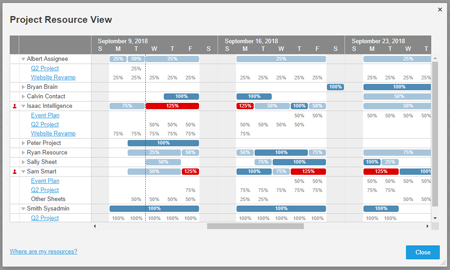
СОВЕТ: Если ресурс распределен не полностью, выберите его имя, чтобы просмотреть его распределение по проектам. Щелкните имя листа, чтобы открыть все листы, к которым вы имеете общий доступ. Если пользователь перегружен, подумайте о том, чтобы переназначить некоторые задачи на другой ресурс или скорректировать распределение задач.
Распределить ресурсы
Распределение - это процентное соотношение ежедневных ресурсов, которые должны быть направлены на выполнение определенной задачи. По умолчанию Smartsheet считает, что задачи требуют 100 % рабочего дня назначенных ресурсов, когда вы назначаете задачу ресурсам, но вы можете настроить этот процент, введя новое значение в ячейку.
Если ресурсу назначено несколько задач в один день, в результате чего его общее распределение превышает 100 %, Smartsheet покажет красный значок предупреждения о распределении в колонке "Индикаторы действий в строке". Наведите курсор на значок, чтобы увидеть подробную информацию об оповещении и перейти к просмотру ресурсов.
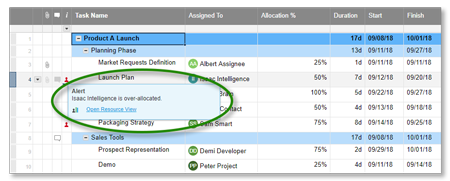
Укажите столбец Allocation % в настройках проекта, если вы хотите указать процент распределения меньше 100 %, чтобы ваши ресурсы могли работать над несколькими задачами в день. Для каждой задачи назначенные вами ресурсы будут распределены в указанном вами процентном соотношении.
Чтобы распределить ресурс между двумя или более задачами, необходимо создать колонку Allocation %:
- Вставьте в проект колонку с текстом/числами. Назовите его так, чтобы вы знали, что он будет использоваться в качестве столбца Allocation %.
- Отформатируйте свойства столбца в проценты (%). Более подробную информацию см. на сайте Параметры форматирования.
- Перейдите по адресу Edit Project Settings > Resource Management и выберите новый столбец в качестве столбца Allocation %. Чтобы изменить настройки проекта, щелкните правой кнопкой мыши заголовок любого столбца и выберите в меню пункт Редактировать настройки проекта.
- Измените распределение для перекрывающихся задач: например, измените распределение на 50% для двух одновременных задач.
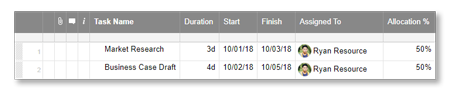
Значок предупреждения о распределении не будет отображаться в строках с перераспределенными ресурсами, если дата окончания задачи находится в прошлом, но он будет отображаться в представлениях ресурсов.
Если вы разрешаете назначать несколько контактов на задачу, процент распределения для задачи будет применяться ко всем назначенным ресурсам. Если вы хотите назначить каждый ресурс на одну и ту же задачу с разным распределением, вы можете перечислить одну и ту же задачу в нескольких строках листа и назначить каждую дублирующую задачу разным людям. Дополнительные сведения см. на веб-сайте Вставка или удаление строк или задач.